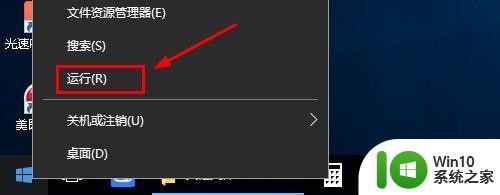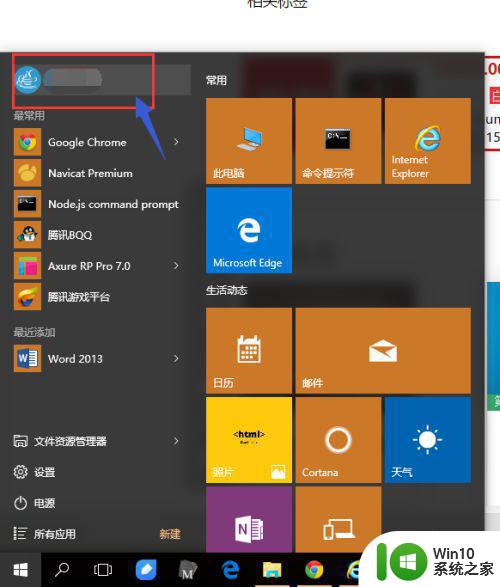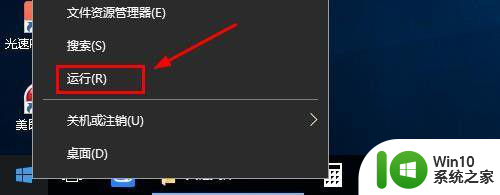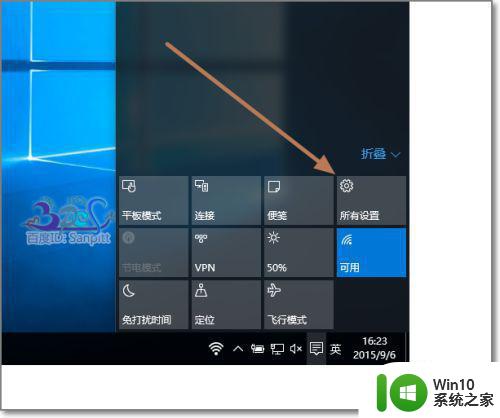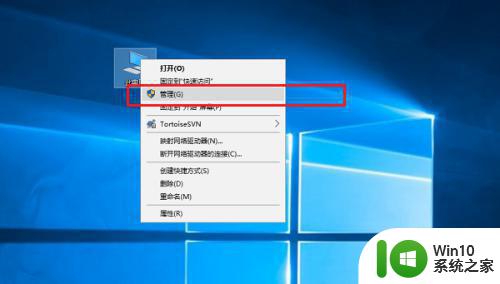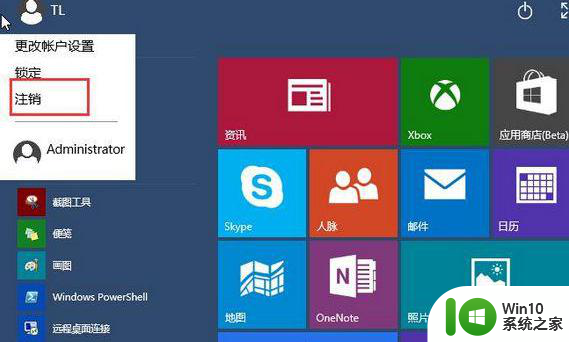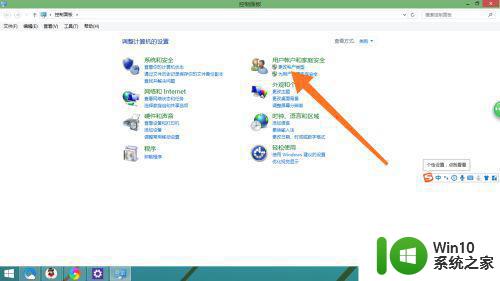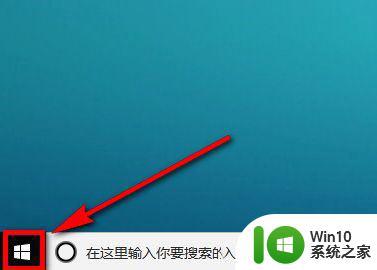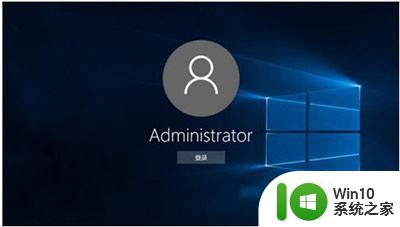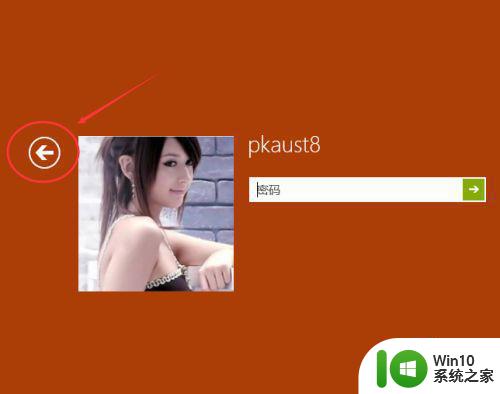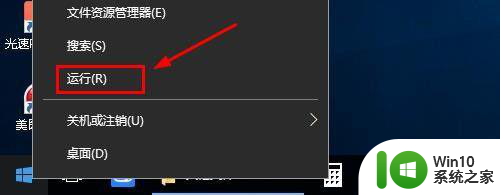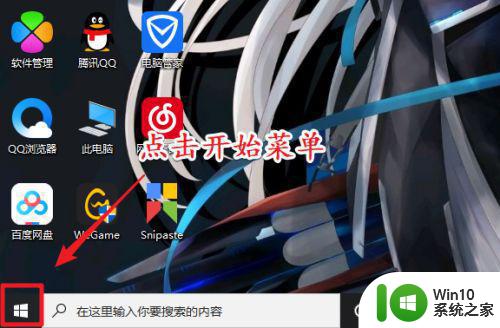Win10如何切换用户登录账户 如何在Windows 10中选择合适的登录账户
Win10如何切换用户登录账户,在Windows 10中,切换用户登录账户是一项非常重要且常用的操作,当我们共享电脑时,切换账户可以保护个人隐私和数据安全。同时在多用户环境下,选择合适的登录账户也能帮助我们更高效地管理工作和生活。然而对于一些新手用户来说,可能会对如何切换用户登录账户以及如何选择适合自己的账户感到困惑。接下来我们将详细介绍在Windows 10中如何进行这些操作,帮助大家更好地使用电脑。
推荐下载:win10深度技术破解版
具体方法如下:
1、首先,我们需要保证电脑至少有两个用户。只有一个管理员用户的小伙伴可以在桌面左下角搜索框中输入“设置”,选择匹配出的设置应用。
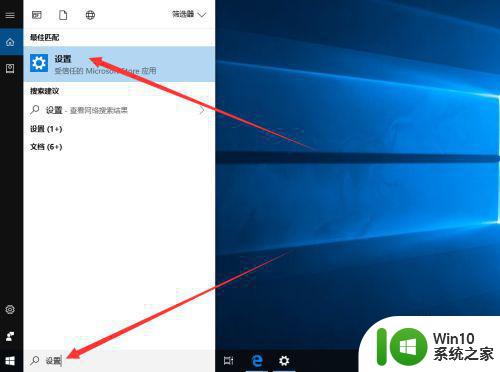
2、在设置界面中,我们找到并选择“账户”选项。
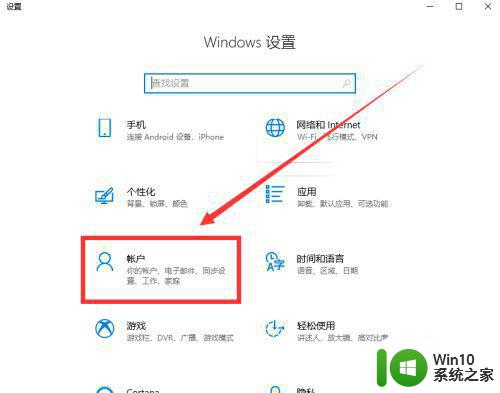
3、进入账户界面后,我们点击左侧“家庭和其他成员”,然后在右侧点击将其他人添加到此电脑,为电脑设置新用户。
注:小编这里已经设置好一个名为“haha”的用户。
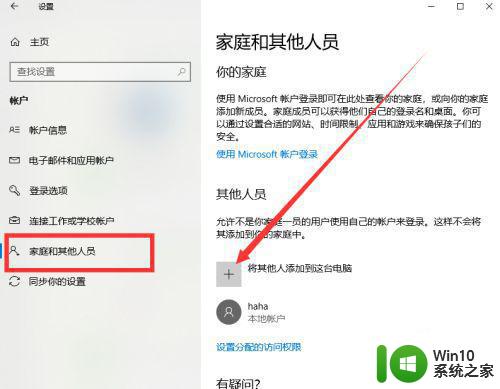
4、新用户设置成功后,我们回到电脑桌面,右键单击桌面左下角window图标,选择“关机或注销”>“注销”。
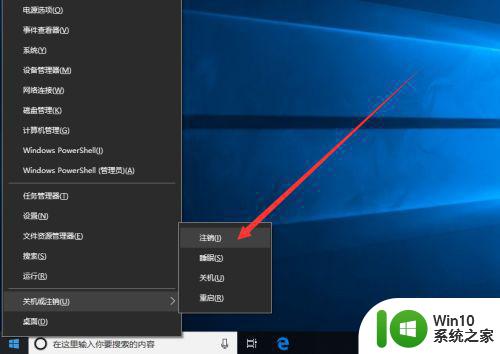
5、我们的电脑会回到登录界面,在界面的左下角为我们列出了电脑中的所有用户,我们选择要切换的账户输入密码,即可登录成功。
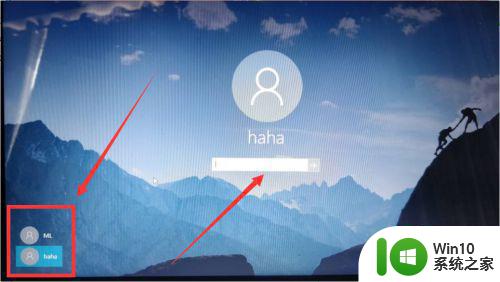
6、如果小伙伴们感觉注销太麻烦了,可以通过点击组合键【win】+【L】进入锁屏界面,然后在锁屏界面中切换。
注:这种方式不会注销之前的账户。

以上就是Win10如何切换用户登录账户的全部内容,如果您遇到了这种情况,您可以按照小编提供的方法进行解决,希望这些方法能够帮到您。